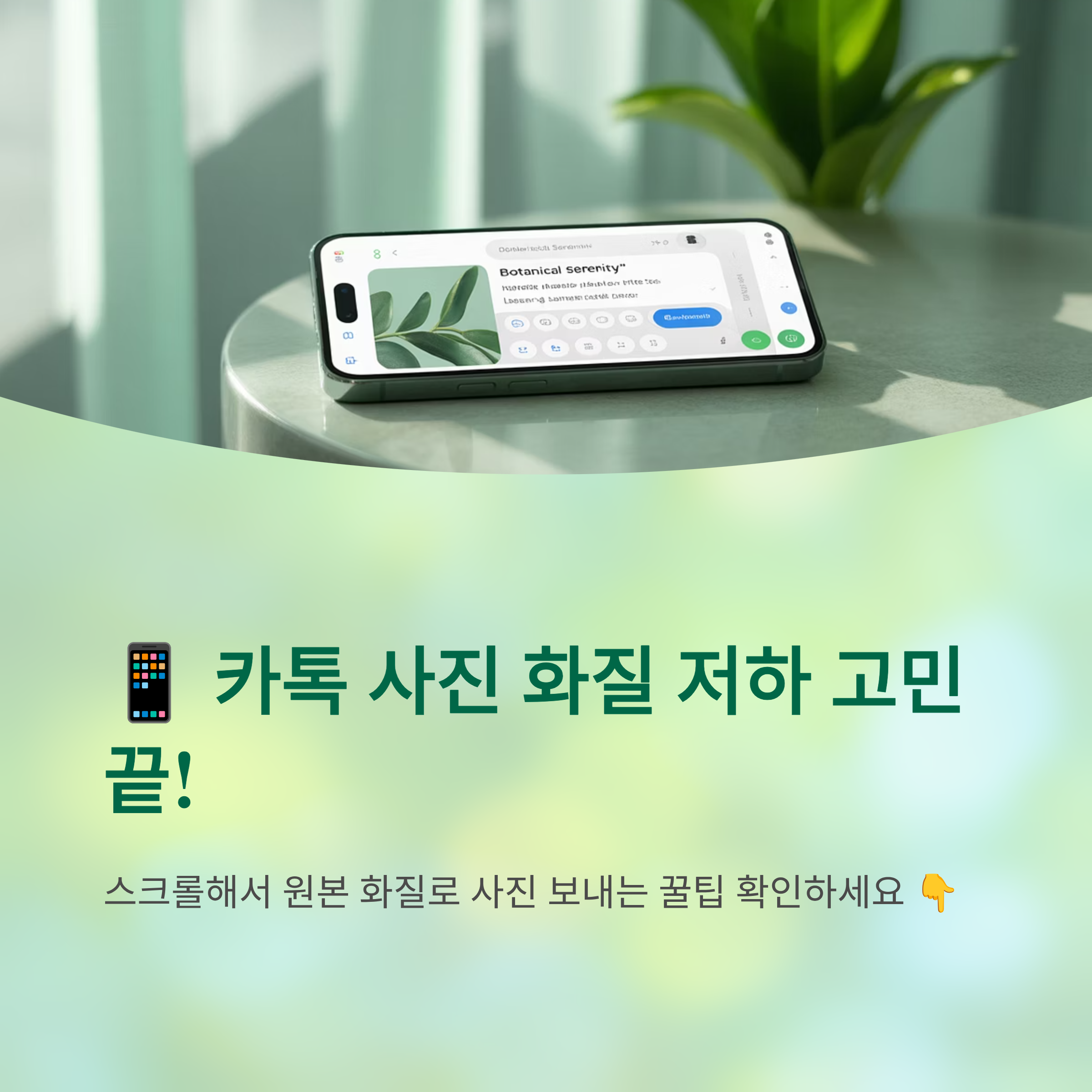
📋 목차
카카오톡(카톡)은 우리 일상에서 사진을 가장 많이 주고받는 메신저 중 하나예요. 그런데 사진을 보낼 때 원래 찍은 고화질 그대로 전송되지 않아서 화질이 흐려지는 경우가 많죠. 특히 여행 사진이나 작업용 이미지를 보낼 때는 품질이 떨어지면 아쉬움이 크답니다.
그런데 방법을 조금만 알면, 사진을 원본 그대로 전송할 수 있어요. 이 글에서는 모바일, PC, 단체방 등 다양한 상황에서 고화질 그대로 사진을 보내는 방법을 친절하게 알려줄게요. 😊
내가 생각했을 때 요즘 사람들은 대부분 카톡으로 사진을 공유하는데, 이 기능 하나만 제대로 알아도 업무나 일상 공유가 훨씬 깔끔해질 수 있어요. 그럼 바로 알려줄게요!
📷 카카오톡 사진 화질의 기본 설정

카카오톡은 기본적으로 사진을 보낼 때 용량을 줄이기 위해 압축을 자동으로 해요. 이때 원본 파일이 아닌 '저화질' 혹은 '일반 화질'로 상대방에게 전송되기 때문에, 사진을 확대하면 흐릿하게 보일 수 있어요.
특히 고화소 스마트폰으로 찍은 사진일수록 압축률이 더 높아져서, 실제 화질 손상이 눈에 띄게 드러나요. 이런 점에서, 고화질 사진을 그대로 전달하고 싶은 사람에게는 불편할 수밖에 없죠.
그렇다고 무조건 불가능한 건 아니에요. 카카오톡에는 '원본'으로 전송하는 기능이 숨겨져 있어서, 그걸 잘 활용하면 화질 손상 없이 깨끗하게 사진을 전달할 수 있어요.
아래에서 소개할 방법을 그대로 따라 하면, 누구나 원본 화질로 사진을 보낼 수 있답니다. 😊
📤 원본 화질로 보내는 방법

스마트폰에서 사진을 원본 그대로 보내려면 다음 단계를 따라 하면 돼요. 카톡에서 사진 보내기 버튼을 눌렀을 때, 아래쪽에 뜨는 ‘원본’ 체크박스를 꼭 확인해야 해요.
1. 채팅방을 엽니다.
2. 사진 첨부 버튼(앨범 아이콘)을 누릅니다.
3. 사진을 선택한 후, 우측 하단의 ‘원본’ 체크박스를 활성화합니다.
4. 전송 버튼을 누르면 끝!
‘원본’ 체크박스가 회색이면 아직 체크가 안 된 상태고, 파란색으로 바뀌면 활성화된 거예요. 이 상태로 전송하면 용량은 커지지만 화질은 그대로 전달돼요.
단, 사진 크기에 따라 전송 속도가 느릴 수 있어요. 와이파이 연결된 상태에서 보내는 걸 추천할게요.📶
💻 PC에서 사진 원본 전송하는 법

카톡을 PC 버전으로 사용하는 사람도 많죠? PC에서도 사진을 원본 그대로 전송할 수 있어요. 방법은 아래와 같아요.
1. 카카오톡 PC버전을 실행해요.
2. 전송할 채팅방을 엽니다.
3. 사진 파일을 끌어다 놓거나 ‘+’ 버튼을 눌러 파일을 선택해요.
4. 파일 전송 전 ‘원본 전송’ 옵션을 꼭 선택하세요.
특이한 점은, PC에서는 자동 압축 없이 '파일'로 보내기 때문에 따로 원본 체크가 필요 없는 경우도 있어요. 확장자가 .jpg, .png 등 이미지라면 원본 그대로 가는 경우가 많답니다.
하지만, 가끔 이미지로 인식해 자동 압축이 되는 경우도 있으니, 꼭 '파일로 보내기'를 선택하는 게 안전해요!
👥 단체방에서 원본 사진 보내기 주의점
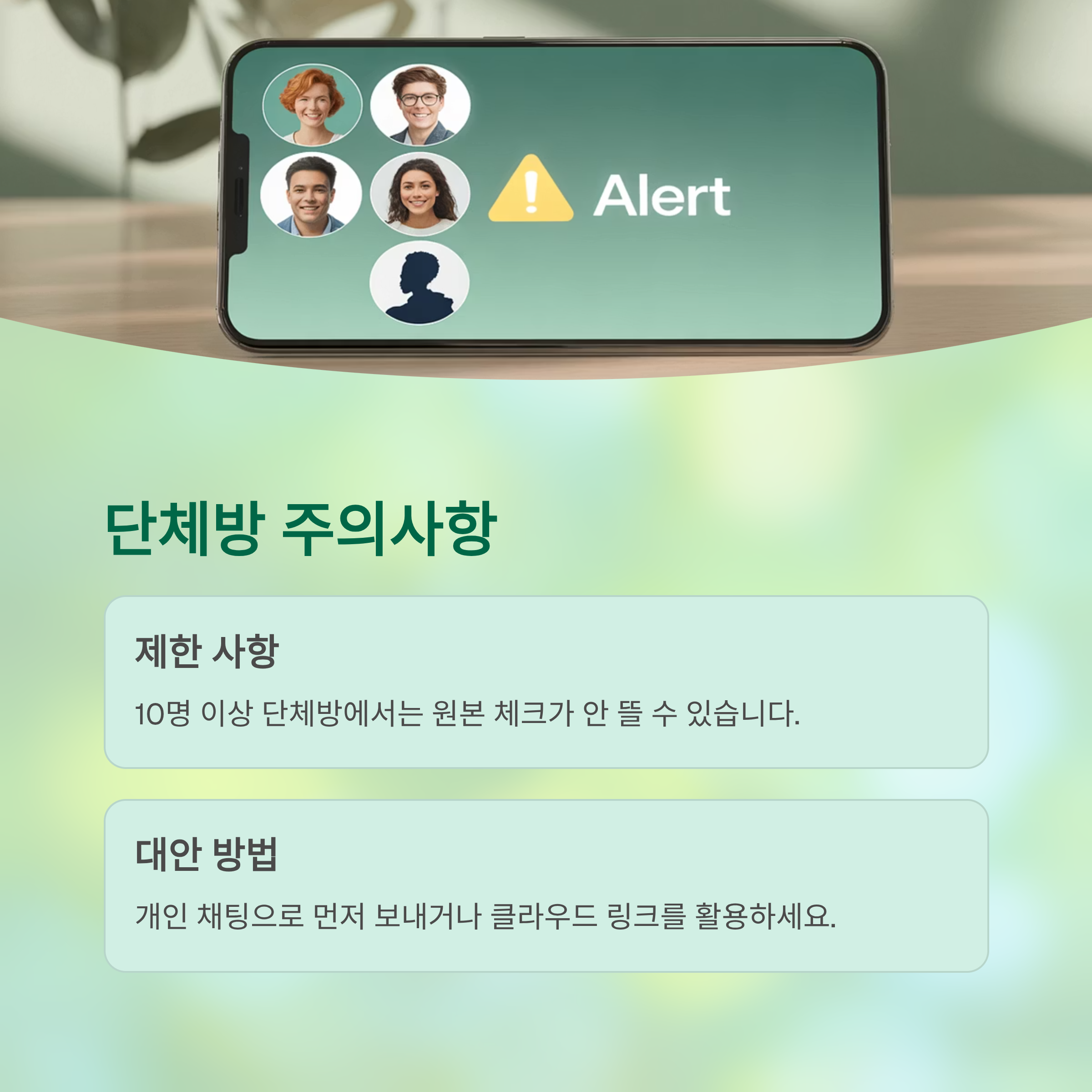
단체 카카오톡 방에서는 사진 용량이나 서버 부담 때문에 원본 전송이 간혹 제한될 수 있어요. 특히 10명 이상인 방에서는 원본 체크가 안 뜨는 경우도 있답니다.
이럴 때는 두 가지 방법이 있어요. 첫째, 개인 채팅방으로 사진을 보내고, 상대가 다운로드한 후 단체방에 업로드하게 하는 방법. 둘째, 클라우드 링크(네이버 MYBOX, Google Drive 등)를 활용하는 거예요.
단체방에서는 꼭 사진 용량 제한이 있다는 점을 기억하고, 공유 방식에 유의해야 해요. 무턱대고 보내면 오류 메시지나 업로드 실패가 뜰 수 있어요.
그룹방에서는 "사진 너무 깨지네~" 라는 말 자주 듣게 되죠? 원본 전송이 어렵다면 대체 방법도 생각해 봐야 해요!
⚙ 기본 화질 설정 바꾸는 꿀팁

카카오톡 앱 내 설정에서 사진 전송 화질을 미리 바꿔둘 수도 있어요. 기본값은 ‘일반 화질’인데, ‘고화질’이나 ‘원본 화질’로 변경할 수 있답니다.
설정 방법은 다음과 같아요:
1. 카카오톡 > 더보기(...) > 설정
2. 채팅 > 사진 화질 설정
3. 일반 / 고화질 / 원본 중에서 선택
‘원본’은 용량이 크지만, 자주 사용하는 경우엔 이렇게 기본값으로 설정해 놓으면 편리해요. 다만, 데이터 사용량은 많아질 수 있어요.📡
이렇게 설정만 바꿔놔도 매번 따로 체크 안 해도 돼서 아주 편리하답니다!
🔗 대체 방법으로 고화질 공유하기
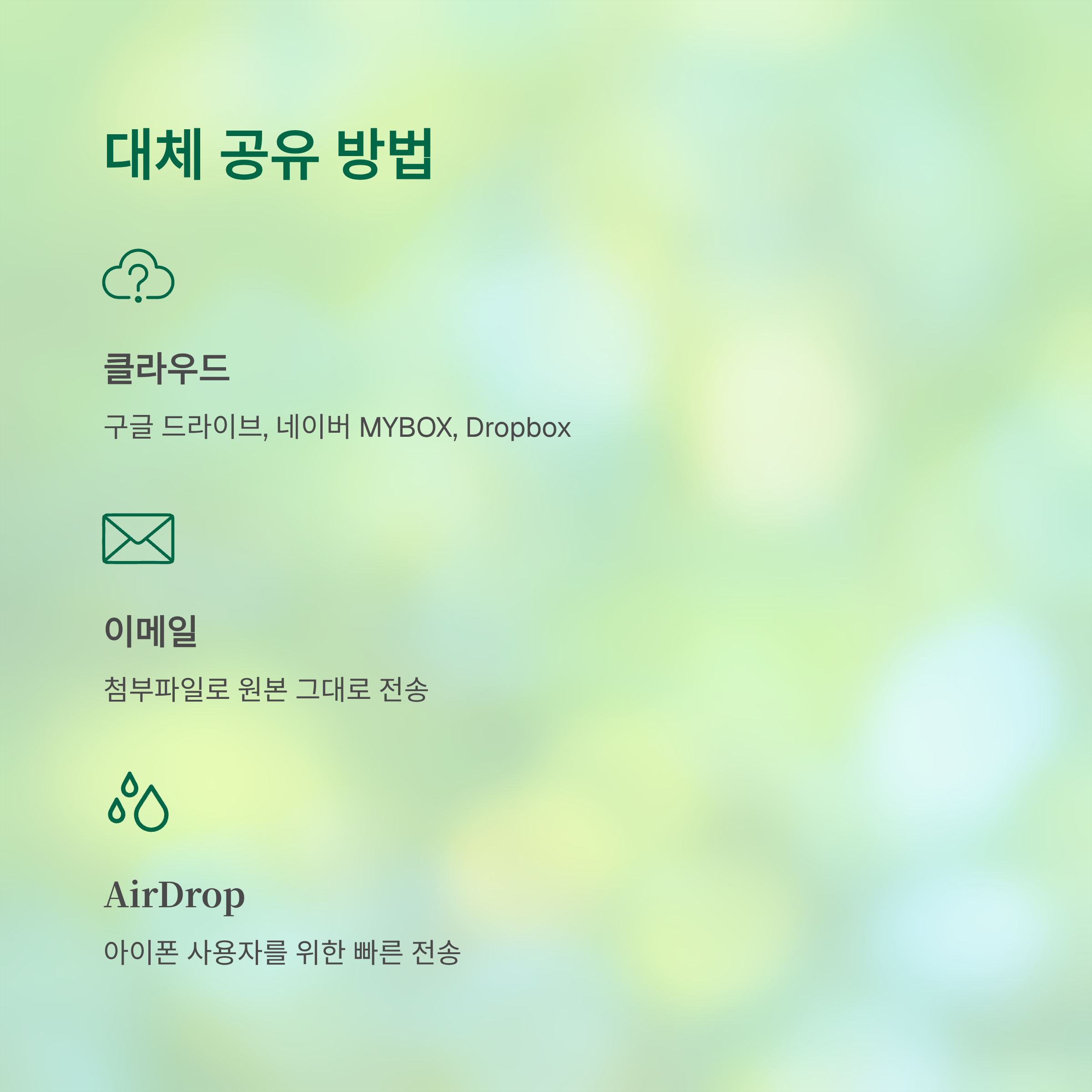
카톡 외에도 고화질 사진을 공유할 수 있는 방법은 다양해요. 특히 다음 방법들이 많이 사용돼요:
- Google Drive
- 네이버 MYBOX
- Dropbox
- 이메일 첨부 전송
- AirDrop (iPhone)
이 방식들은 사진 압축이 전혀 없기 때문에 사진작가, 디자이너, 직장인들에게 인기 있어요. 특히 구글 드라이브는 사진을 그대로 미리 보기할 수도 있어 편리하죠.
원본 화질이 중요한 상황이라면, 카톡 외에 클라우드 방식도 꼭 고려해 보세요! 🌐
❓FAQ
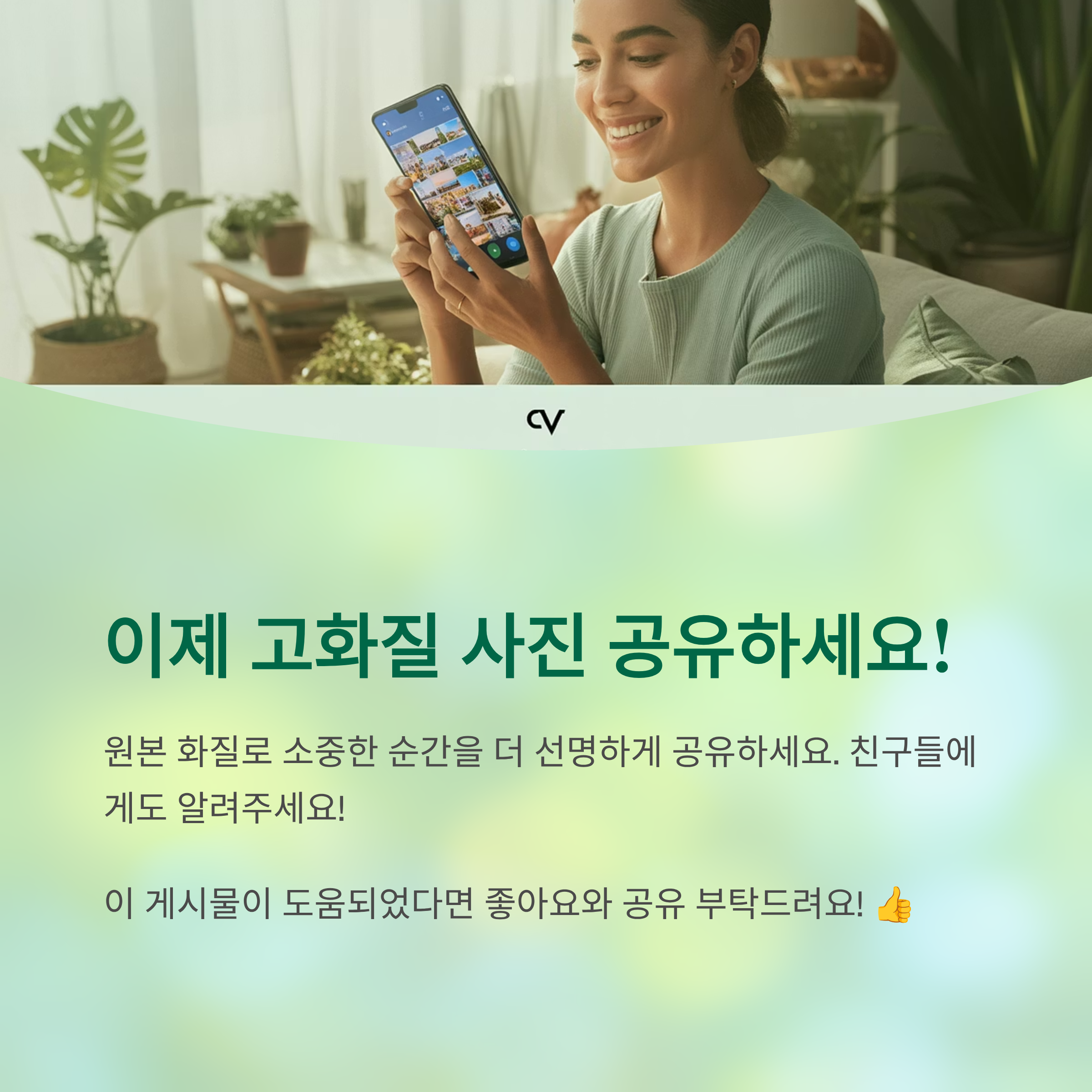
Q1. 카톡 사진 원본 전송 용량 제한이 있나요?
A1. 네, 한 장당 200MB를 초과하면 전송이 되지 않아요.
Q2. '원본' 체크가 보이지 않아요. 왜 그런가요?
A2. 단체방이거나 사진 용량이 너무 커서 옵션이 제한될 수 있어요.
Q3. 동영상도 원본으로 보낼 수 있나요?
A3. 동영상은 자동 압축되며, 원본으로 보내려면 파일로 전송해야 해요.
Q4. 사진 여러 장을 원본으로 한 번에 보내는 건 가능한가요?
A4. 가능하지만 ‘원본’ 체크를 여러 장 선택한 후에도 꼭 확인해야 해요.
Q5. 아이폰에서도 동일하게 적용되나요?
A5. 네, iOS에서도 동일하게 ‘원본’ 체크 옵션이 있어요.
Q6. PC버전에서 화질 설정은 어떻게 하나요?
A6. 별도 설정 없이 파일로 전송하면 원본 그대로 전달돼요.
Q7. 카톡 원본 사진은 저장 용량을 많이 차지하나요?
A7. 고화질일수록 저장 공간을 많이 차지하게 돼요.
Q8. '고화질'과 '원본 화질'은 다른가요?
A8. 네, 고화질은 압축된 상태고, 원본은 전혀 손상 없이 전송돼요.
📌 본 글은 2025년 기준 카카오톡 버전을 기준으로 작성되었으며, 향후 업데이트에 따라 일부 기능은 달라질 수 있어요.
'IT 로봇' 카테고리의 다른 글
| 무료 PDF 편집 툴, 이거 하나면 충분해요! (2) | 2025.09.01 |
|---|---|
| 업무 시간을 절반으로 줄여주는 단축키 모음 (2) | 2025.08.30 |
| 집에서 만드는 개인 클라우드 서버 구축하기 (2) | 2025.08.28 |
| 스마트워치로 누리는 일상 꿀팁 8가지 (4) | 2025.08.27 |
| 유튜브 영상 광고 없이 보는 합법적인 방법 (3) | 2025.08.26 |



